Як вийти з режиму відновлення iPhone X?
Останнім часом багато користувачів iPhone X знаходять iPhone X / 10 застряг у логотипі iTunes та кабелі USB періодично, що називається режимом відновлення. Вони не знають, як з цим боротися, особливо після вимкнення фізичної кнопки «Головна» на iPhone X. Ця iPhone X застрягла у режимі відновлення після оновлення - дуже поширена проблема. У цій статті будуть представлені 3 безкоштовні методи виправлення iPhone X застряг у циклі відновлення.

- 1. Виправити iPhone X Stuck у циклі режиму відновлення без втрати даних одним клацанням
- 2. Вийміть iPhone X з циклу режиму відновлення за допомогою кнопок
- 3. Вийдіть із режиму відновлення режиму відновлення iPhone X за допомогою iTunes
1. Виправити iPhone X Stuck у циклі режиму відновлення без втрати даних одним клацанням
Коли ми стикаємося з нескінченним циклом відновленняна iPhone X, перше рішення, яке нам спадає на думку, це відновлення iPhone X через iTunes. Як ми знаємо, відновлення iTunes неминуче призведе до втрати даних. Tenorshare ReiBoot - це простий, ефективний, але безкоштовний інструмент для виходу iPhone X з режиму відновлення без втрати даних.
Крок 1. Завантажте та встановіть Tenorshare ReiBoot. Підключіть iPhone X до ПК / Mac за допомогою освітлювального кабелю. Запустіть Tenorshare ReiBoot.
Крок 2. Якщо ваш iPhone X перебуває в режимі відновлення, Tenorshare ReiBoot автоматично його виявить і виділить опцію «Вийти з режиму відновлення». Просто натисніть опцію, щоб вийти з режиму відновлення iPhone X без iTunes.
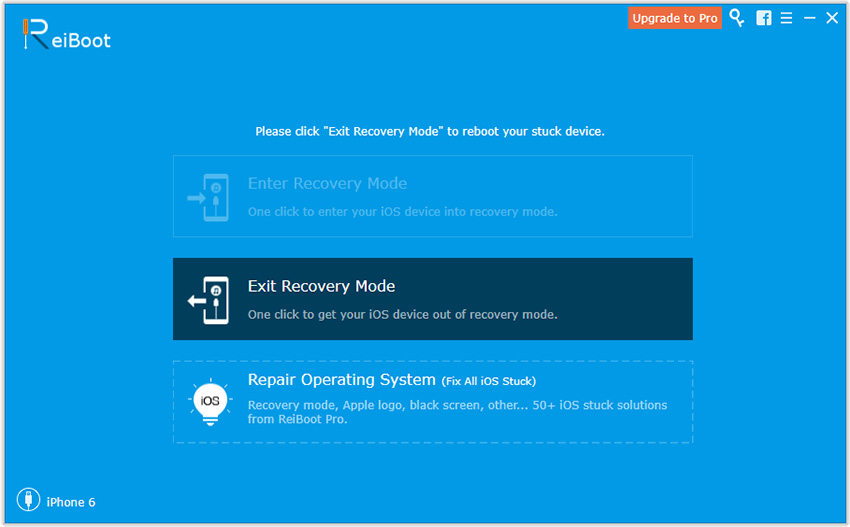
Це все, надзвичайно простий спосіб вийти з відновленнярежим на iPhone X без втрати даних. Якщо одним натисканням клавіші для виходу з режиму відновлення не працює на вашому iPhone X, ви можете натиснути «Виправити всі iOS Stuck», щоб завантажити останню прошивку. Це повинно успішно виправити iPhone X, що затримався в нескінченному циклі відновлення.
2. Вийміть iPhone X з циклу режиму відновлення за допомогою кнопок
Як правило, якщо ви хочете вийти з iPhone Xрежим відновлення, що ви можете зробити, це змусити його перезапустити. Натисніть і відпустіть кнопку збільшення та зменшення гучності в порядку. Потім натисніть і утримуйте кнопку неспання / сну, поки дисплей не вимкнеться, продовжуйте утримувати кнопку будильника / сну, поки не з’явиться логотип Apple. Тоді ваш iPhone X завантажиться на екран блокування.
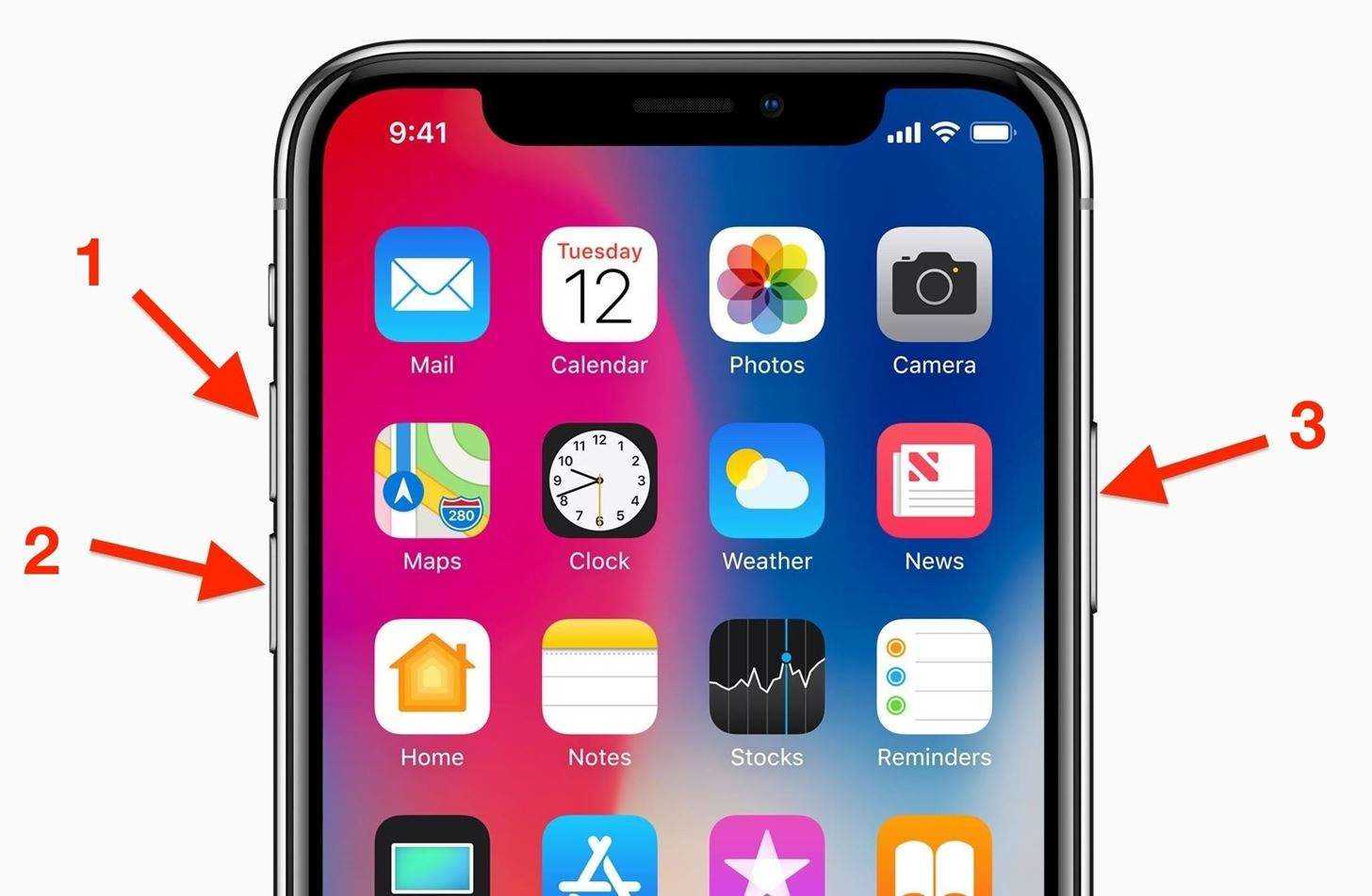
3. Вийдіть із режиму відновлення режиму відновлення iPhone X за допомогою iTunes
Якщо ваш iPhone X застряг у режимі відновленняпісля оновлення до нової системи iOS ви можете відновити свій iPhone X за допомогою iTunes. Однак ви повинні чітко розуміти ризик, що всі ваші налаштування та дані будуть стерті, якщо у вас немає резервної копії,
Крок 1. Переконайтеся, що ви використовуєте останні iTunes. Можна перейти довідки> Перевірити наявність оновлень, щоб оновити iTunes.
Крок 2. Підключіть iPhone X до ПК / Mac. Запустіть iTunes.
Крок 3. Повинне з’явитися спливаюче повідомлення, яке сповістить вас про відновлення iPhone X. Натисніть «Відновити». Дотримуйтесь поп-посібника і чекайте, коли iTunes відновить ваш iPhone X.
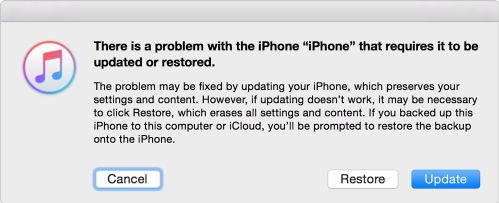
Крок 4. Якщо не з'являється спливаюче вікно, ви можете вручну відновити iPhone X. Натисніть "Підсумок"> "Відновити iPhone". Ви можете налаштувати свій пристрій як новий.
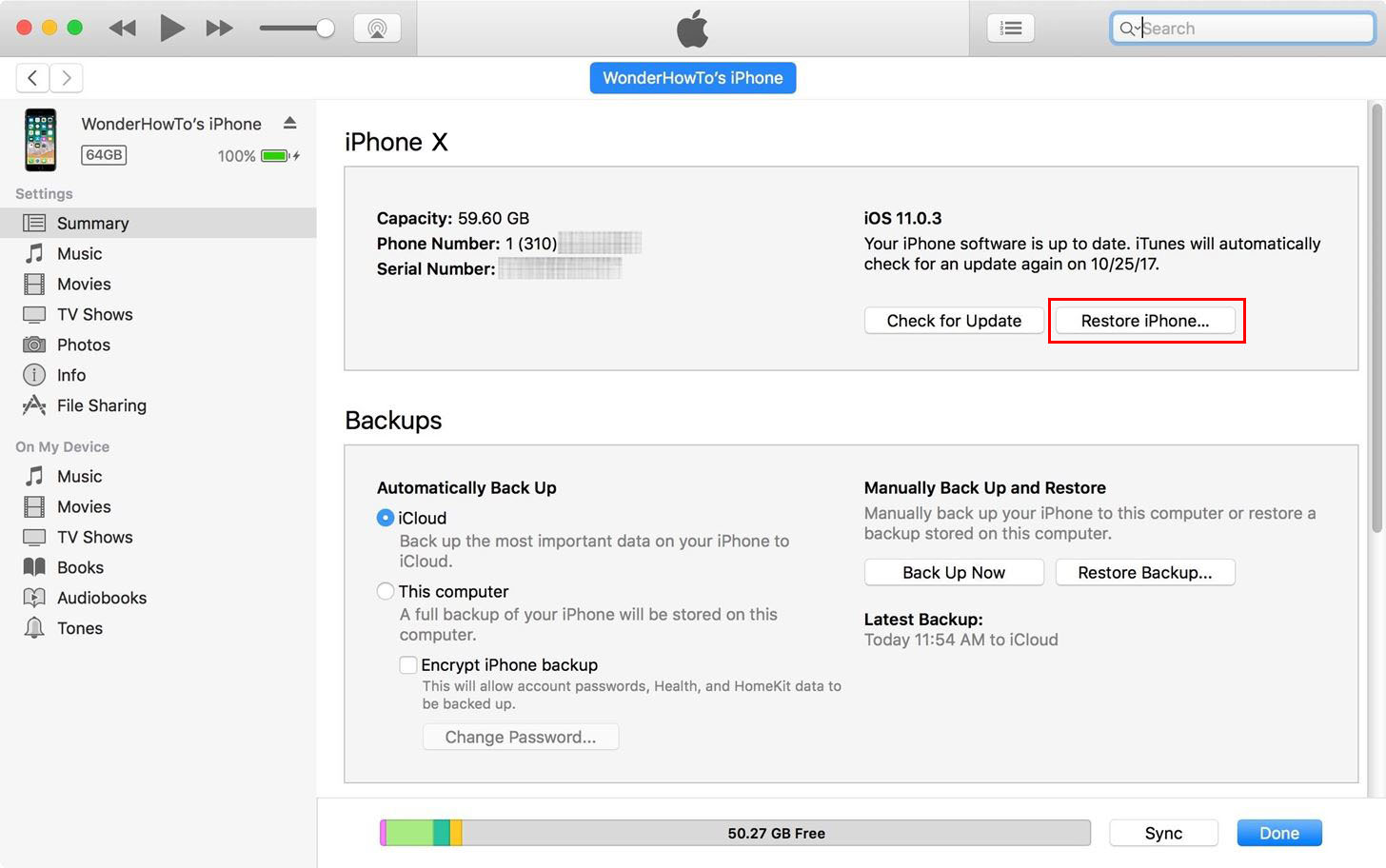
Нижня лінія
Цей уривок розповідає про 3 вільних способи фіксаціїЦикл режиму відновлення на iPhone X / 8/8 Plus / 7/7 Plus. Якщо ваш iPhone X застряг у режимі відновлення, а iTunes не вдалося відновити або ви хочете вийти з режиму відновлення iPhone X без відновлення, перший метод може легко вирішити вашу проблему без втрати даних. Якщо у вас є інші проблеми щодо iPhone X, як чорний екран, логотип Apple, не вдалося відновити тощо, не соромтесь залишити нам повідомлення.









